CorelDraw网格工具制作寿桃
摘要:最终效果图:1、选择圆形工具,画圆,ctrl+q转曲。2、F10,调整节点。3、光标移动到调解点上再次添加调解点4、鼠标移动到调色板,添加颜...
最终效果图:

1、选择圆形工具,画圆,ctrl+q转曲。

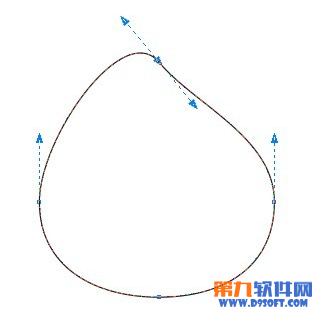
2、F10,调整节点。
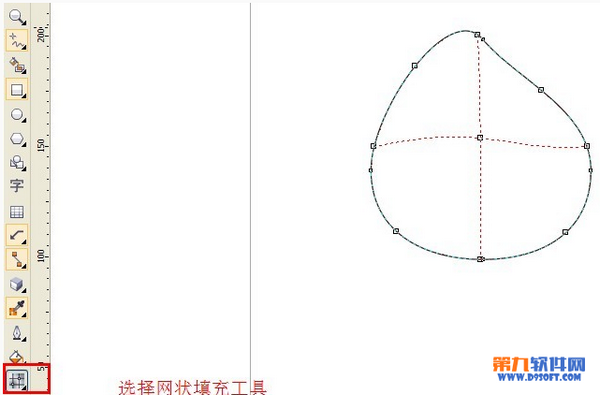
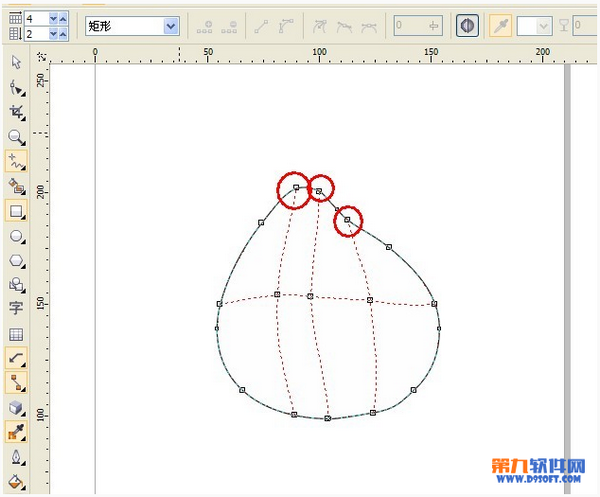
3、光标移动到调解点上 再次添加调解点
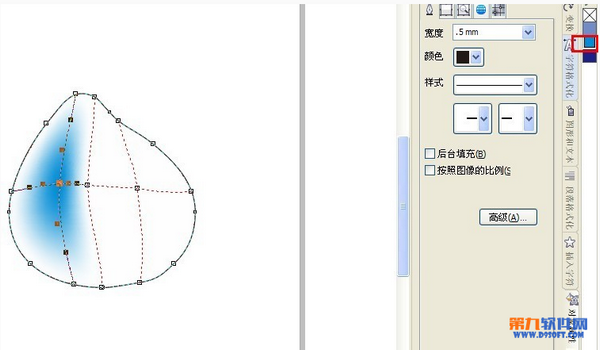
4、鼠标移动到调色板,添加颜色 暂时这个颜色
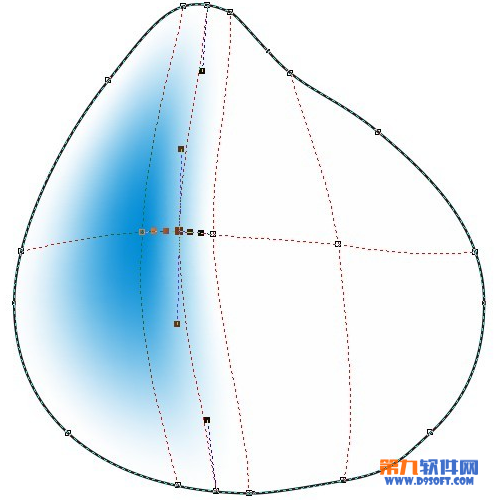
5、再双击,添加控制点
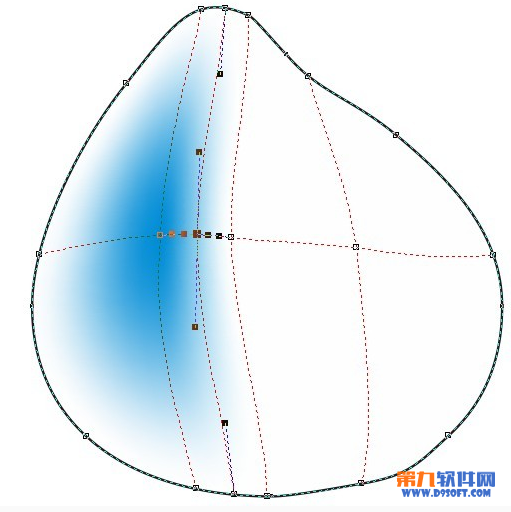
6、填充颜色

7、一起框选,添加颜色

8、下面一起框选,添加颜色
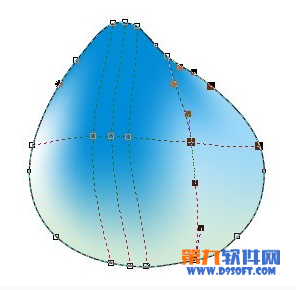
9、继续框选,添加颜色

10、桃子的颜色形状差不多就出来了

11、快捷键I,调出艺术笔刷,选择植物/叶子

12、刷出来一条,打散,颜色太多了,进行焊接,填充颜色

13、然后复制,再画2个圈圈,像盘子,颜色好怪异。

14、好啦,改了一个黑色的,看着要舒服点,完成咯
【CorelDraw网格工具制作寿桃】相关文章:
下一篇:
CorelDraw图形结合设计图样技巧
